各位在使用win7系统电脑的时候,有没有经常需要其他人对自己进行电脑远程控制协助?QQ的远程控制又太麻烦了,有没有简单的远程桌面连接方式?极速小编告诉大家,其实win7系统可以设置远程桌面连接功能,实现远程桌面控制;

极速小编这一次就给大家演示一下怎么打开win7系统的远程桌面连接功能吧。首先我们选中系统桌面中的计算机,用鼠标右键点击计算机,在右键菜单中点击选中属性,打开系统属性窗口;
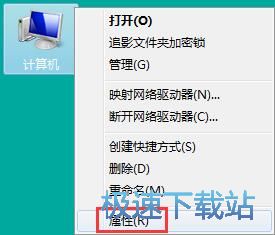
在系统设置界面中。找到并点击远程设备,打开系统远程设备功能界面设置窗口;
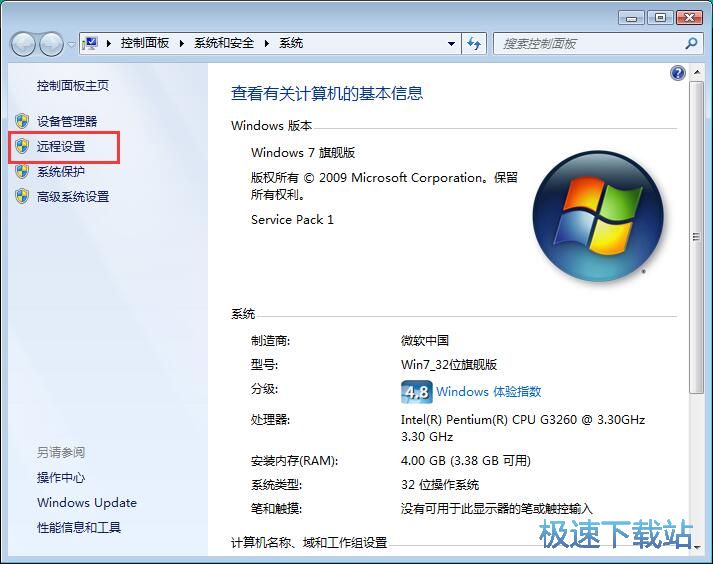
进入系统远程设备设置窗口。我们可以看到目前系统的远程协助和远程桌面功能都是关闭状态;
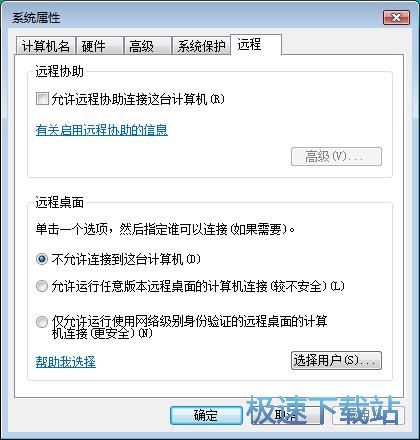
点击欧选远程协助中的允许远程协助链接这台计算机,打开远程协助功能。然后点击远程桌面中的云溪运行任意版本远程桌面的计算机链接(较不安全);。选择完成过年后点击应用,就可以完成打开远程协助功能和远程桌面功能;
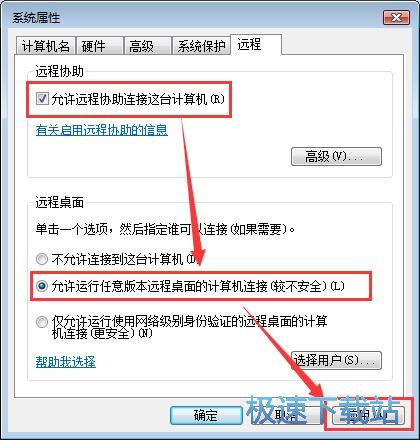
接下来我们要先关闭电脑系统防火墙。点击系统开始菜单中的控制面板,打开系统控制面板;
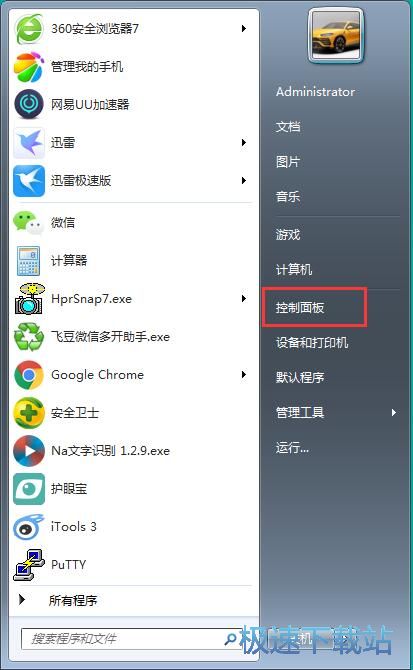
在系统控制面板中,找到并点击网络和Internet,打开系统网络控制功能界面;
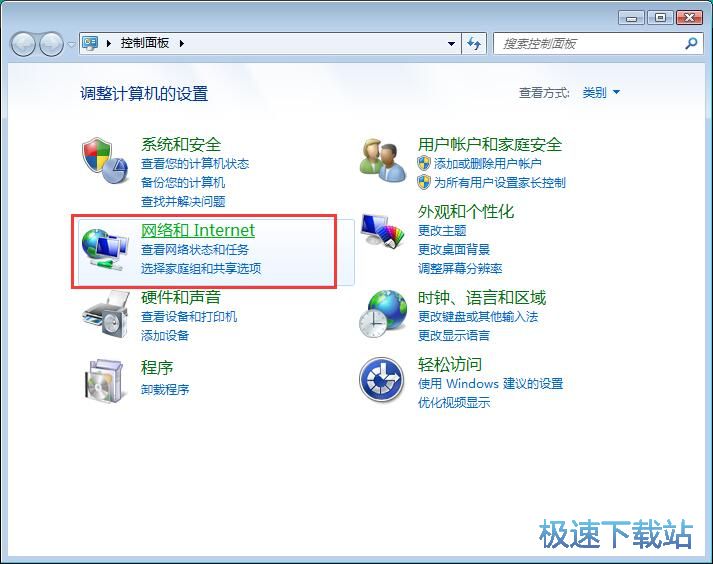
在网络和Internet设置界面中,点击网络和共享中心,打开网络共享中心;
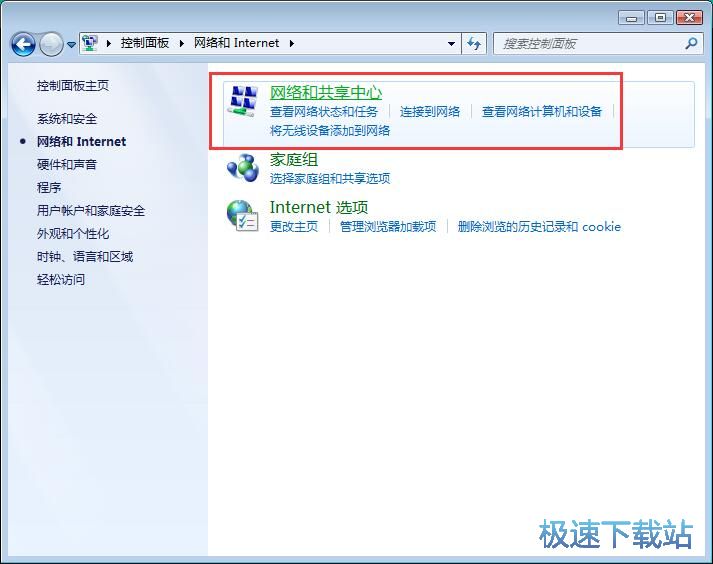
在网路共享中心中。点击Windows防火墙,打开网络防火墙设置;
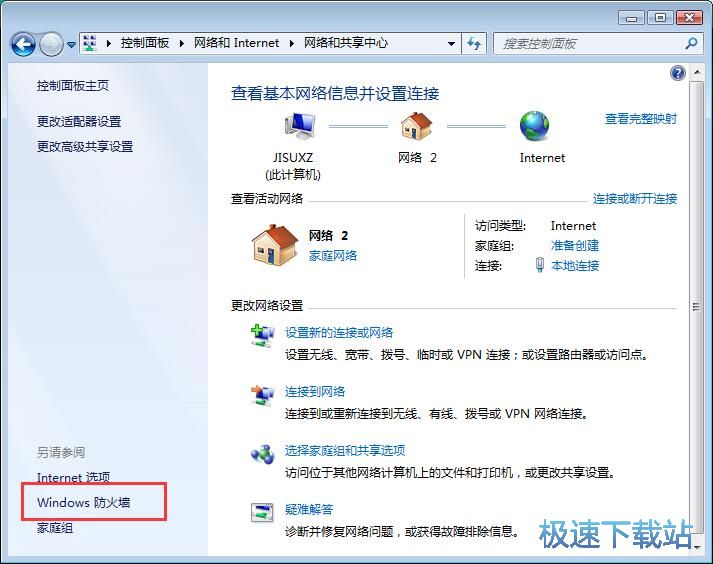
我们可以看到当前家庭或工作(专用)网络的防火墙是开启状态。点击打开或关闭Windows防火墙,打开Windows防火墙设置;
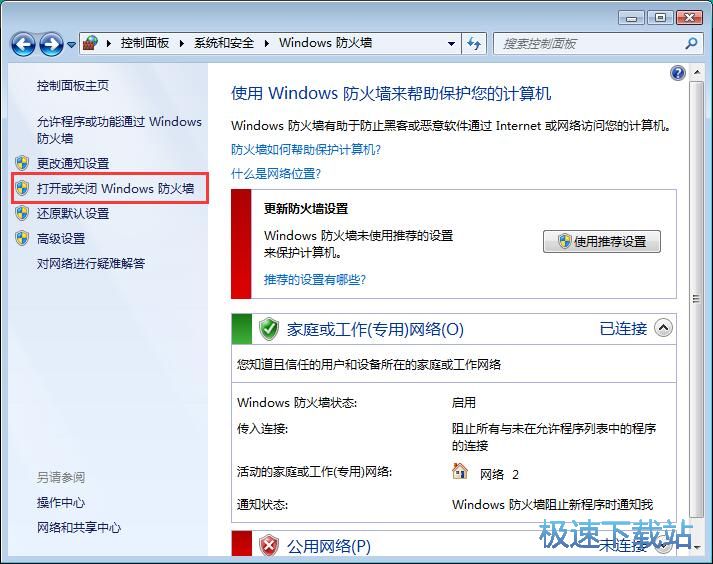
在Windows防火墙设置界面。我们要将网络防火墙关闭;
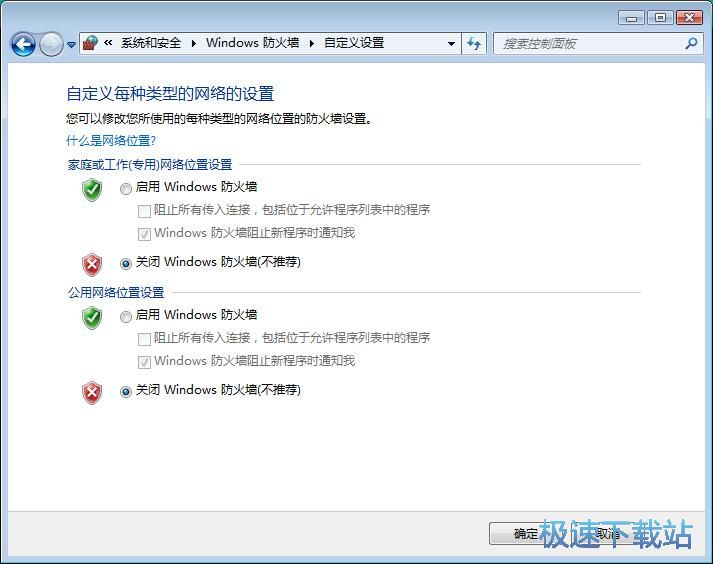
Windows防火墙关闭之后,我们就可以打开系统开始菜单。在搜索框中输入“远程桌面连接”搜索远程桌面连接程序。点击打开远程桌面连接程序;
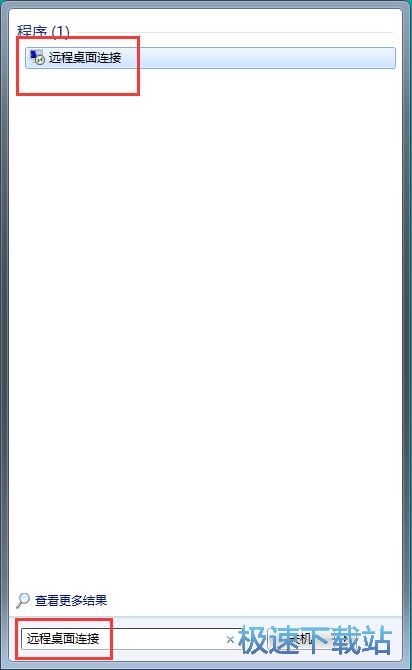
打开远程桌面连接程序。我们可以输入想要进行远程控制的计算机的IP地址,点击链接就可以远程链接计算机。
